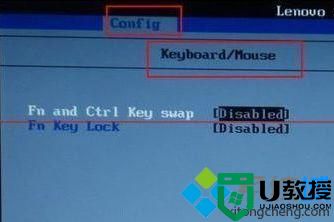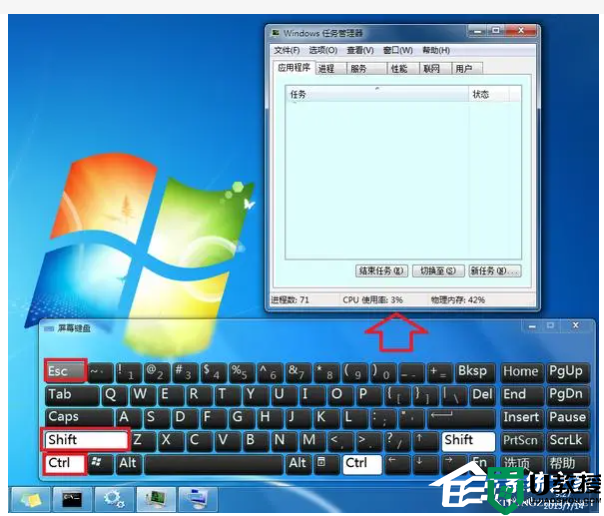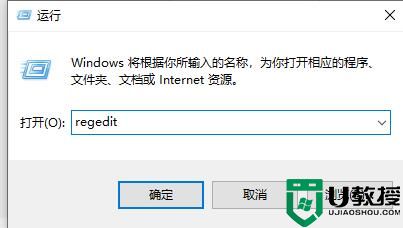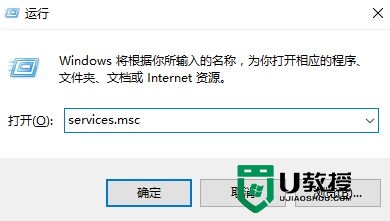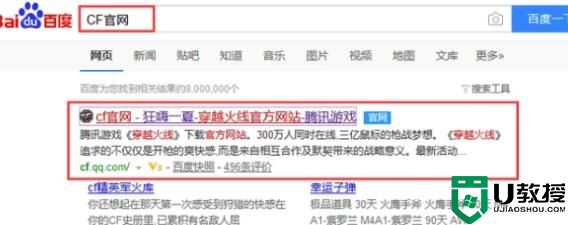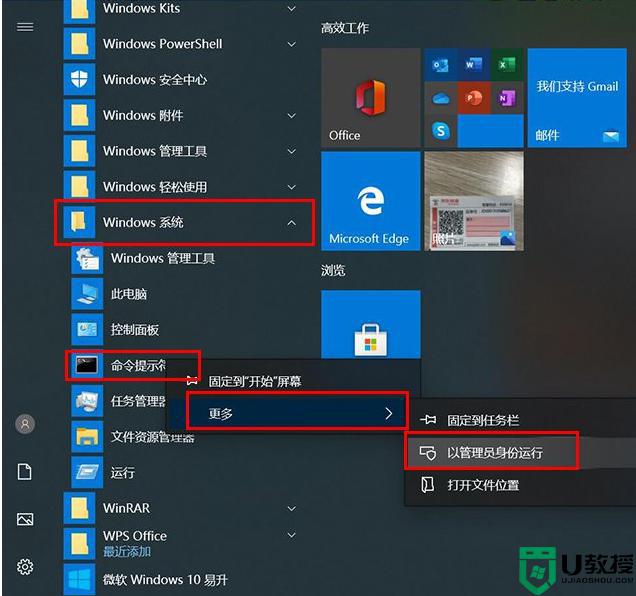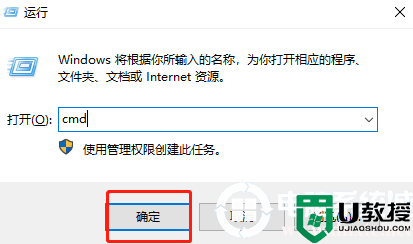Win10为什么按f5刷新不了页面?按f5刷新不了页面的解决方法
时间:2023-09-15作者:bianji
解决方法:


1、点击 开始菜单 -- 电源 --- 重启。
2、重启的时候按DEL键进入BIOS(笔记本一般情况下是F2或者FN+F2),进入BIOS。
3、然后在bios中依次打开 CONFIG -- Keyboard/Mouse -- Change to "f1-f12 key或Hotkey Mode 设置为Legacy兼容模式或D开头的disabled字样即可。


经过设置后将其关闭,我们就可以正常使用f5刷新界面了。